Comment ajouter un membre supplémentaire sur Netflix
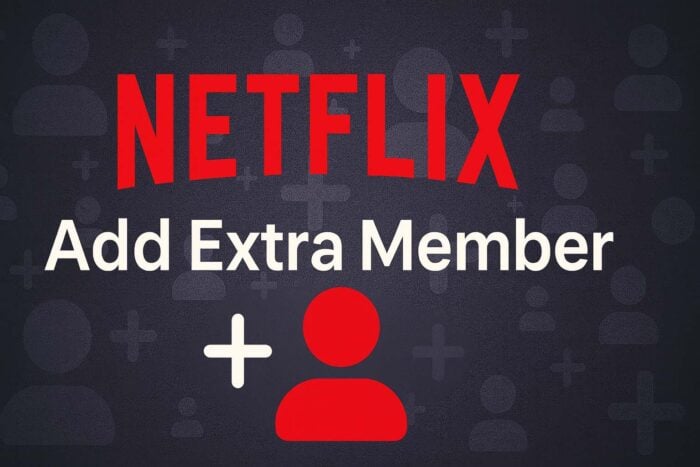
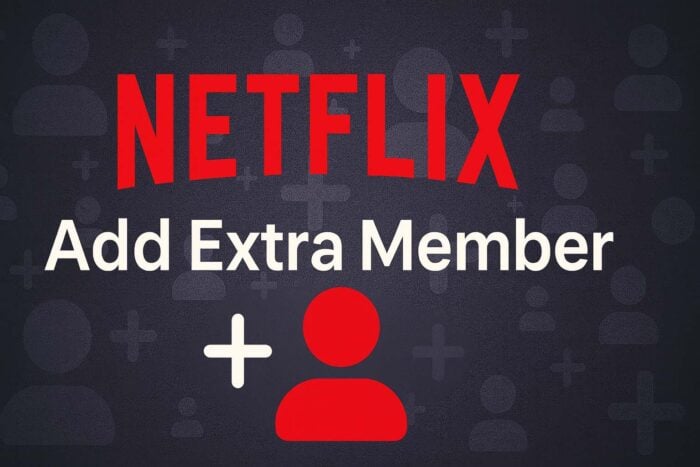
Table des matières
- Vérifier l’éligibilité
- Ajouter un membre supplémentaire
- Configurer le compte du membre invité
- Gérer ou supprimer un membre supplémentaire
- Pourquoi utiliser la fonctionnalité de membre supplémentaire
- Alternatives et limites
- Checklist rapide pour chaque rôle
- FAQ
- Conclusion
Vérifier l’éligibilité
Avant d’ajouter un membre supplémentaire, confirmez que votre abonnement permet cette option.
- Connectez-vous à votre compte Netflix avec le propriétaire du compte.
- Ouvrez le menu de profil et choisissez Compte.
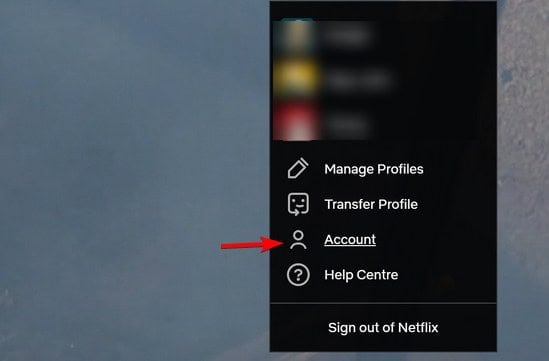
- Sous Détails du forfait, vérifiez si votre forfait est Standard ou Premium.
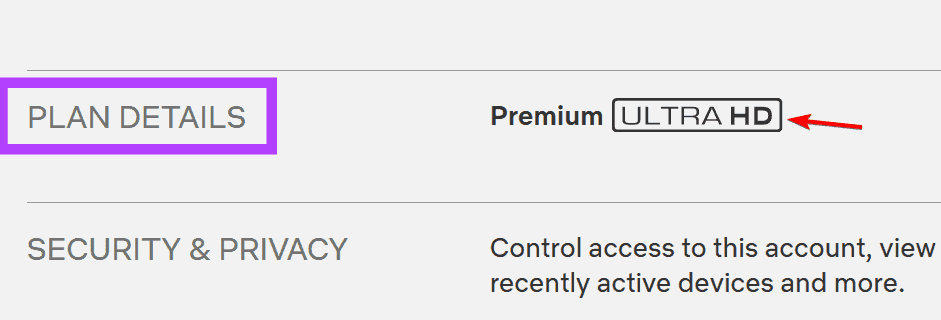
- Si vous êtes sur Basic, mettez à niveau votre forfait pour activer les membres supplémentaires.
Important : la disponibilité et le prix varient selon le pays et le forfait.
Ajouter un membre supplémentaire
- Restez connecté et allez sur Compte.
- Descendez jusqu’à Membres supplémentaires.
- Sélectionnez Acheter un emplacement pour membre supplémentaire.
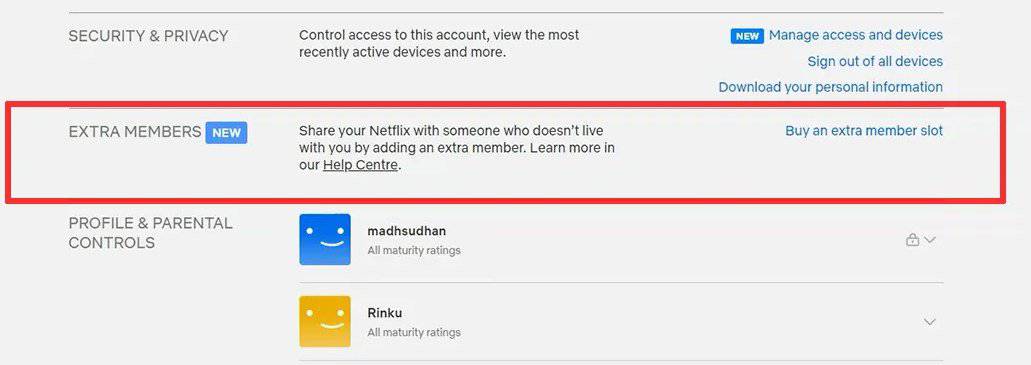
- Saisissez l’adresse e‑mail de la personne que vous voulez ajouter.
- Confirmez le supplément mensuel affiché pour votre pays.
- Cliquez sur Envoyer l’invitation.
Notes importantes
- Le propriétaire paie le supplément. Le prix varie par région (environ 7,99 USD par mois selon la zone).
- L’invité reçoit un e‑mail d’invitation contenant un lien d’acceptation.
Configurer le compte du membre invité
- L’invité ouvre l’e‑mail et clique sur Accepter l’invitation.
- Il doit créer des identifiants différents de ceux du propriétaire (adresse e‑mail et mot de passe propres) ou se connecter s’il a déjà un compte Netflix.
- Il choisit un nom de profil et la langue.
- Une fois configuré, l’invité se connecte avec sa propre connexion et regarde le contenu lié à votre forfait.
Important : le profil et l’historique de visionnage restent séparés du compte principal.
Gérer ou supprimer un membre supplémentaire
- Connectez‑vous en tant que propriétaire.
- Allez dans Compte puis Membres supplémentaires.
- Sélectionnez Gérer les membres supplémentaires.
- Pour supprimer un membre, choisissez Supprimer le membre et confirmez.
Conséquences de la suppression
- L’accès de l’invité est révoqué immédiatement.
- Le propriétaire conserve ses paramètres, profils et historique.
Pourquoi utiliser la fonctionnalité de membre supplémentaire
- Sécurité : pas besoin de partager vos identifiants principaux.
- Confidentialité : historique et recommandations séparés.
- Contrôle : vous pouvez retirer l’accès à tout moment sans modifier votre profil.
Alternatives et limites
Alternatives
- Partager temporairement votre mot de passe (moins sécurisé).
- Créer un profil invité local sans ajouter une connexion distincte (ne donne pas d’adresse e‑mail séparée ni d’accès indépendant).
Quand la fonctionnalité peut échouer
- Si votre forfait est Basic, vous ne pouvez pas ajouter de membre supplémentaire avant la mise à niveau.
- Si le pays de l’invité a des restrictions locales ou des prix différents, la facturation peut poser problème.
- Si l’invité utilise déjà un compte Netflix lié à un autre abonnement, il doit dissocier ou créer des identifiants distincts.
Limites connues
- Chaque membre supplémentaire peut regarder sur un appareil à la fois.
- Le nombre d’emplacements dépend du forfait (Standard : 1 supplémentaire ; Premium : 2 supplémentaires selon la politique actuelle de Netflix).
Checklist rapide pour chaque rôle
Checklist pour le propriétaire
- Vérifier le type de forfait (Standard/Premium).
- Vérifier le montant du supplément affiché.
- Envoyer l’e‑mail d’invitation.
- Confirmer que l’invité a accepté.
- Gérer ou supprimer l’accès si nécessaire.
Checklist pour l’invité
- Ouvrir l’e‑mail d’invitation.
- Cliquer sur Accepter l’invitation.
- Créer ou utiliser une adresse e‑mail distincte.
- Configurer le profil et la langue.
Mini‑méthodologie : 5 étapes rapides
- Vérifier le forfait. 2. Acheter l’emplacement. 3. Envoyer l’invitation. 4. L’invité accepte et crée ses identifiants. 5. Vérifier l’accès et ajuster si nécessaire.
Flux de décision pour ajouter un membre (Mermaid)
flowchart TD
A[Vérifier le forfait] --> B{Forfait Basic ?}
B -- Oui --> C[Mise à niveau requise]
B -- Non --> D[Aller à Compte]
D --> E[Acheter emplacement]
E --> F[Envoyer invitation]
F --> G{L'invité accepte ?}
G -- Oui --> H[Configurer identifiants]
G -- Non --> I[Relancer ou annuler]Glossaire en une ligne
- Membre supplémentaire : connexion distincte rattachée à votre abonnement principal.
- Profil : espace de recommandations et d’historique propre à un utilisateur.
- Compte principal : abonnement payant et paramètres du titulaire principal.
FAQ
Comment s’effectue la facturation d’un membre supplémentaire ?
La facturation du supplément est ajoutée au compte principal chaque mois. Le montant varie selon le pays ; il est indiqué au moment de l’achat.
Un membre supplémentaire peut‑il télécharger des contenus pour regarder hors ligne ?
Oui. L’invité peut télécharger des titres pour une consultation hors ligne sur l’appareil lié à son identifiant.
Combien d’emplacements puis‑je acheter ?
Le nombre dépend du forfait. En général, le forfait Standard autorise un emplacement supplémentaire et le Premium jusqu’à deux, mais vérifiez la page Compte pour votre cas.
Puis‑je retirer l’accès immédiatement ?
Oui. En tant que propriétaire, vous pouvez supprimer un membre supplémentaire depuis Compte > Membres supplémentaires. L’accès est révoqué immédiatement.
Conclusion
Ajouter un membre supplémentaire est la solution recommandée pour partager Netflix en toute sécurité sans divulguer vos identifiants. Vérifiez le forfait, envoyez l’invitation, aidez l’invité à configurer ses identifiants et gérez l’accès depuis la page Compte.
Résumé
- Vérifiez le type de forfait.
- Achetez l’emplacement et envoyez l’invitation.
- L’invité crée ses identifiants et bénéficie d’un profil séparé.
- Gérez ou supprimez l’accès à tout moment.
Suggestions pour les réseaux sociaux
Titre court : Ajouter un membre supplémentaire sur Netflix
Description courte : Partagez Netflix sans partager vos identifiants : guide pour inviter, configurer et gérer un membre supplémentaire.
Matériaux similaires

Installer et utiliser Podman sur Debian 11
Guide pratique : apt-pinning sur Debian

OptiScaler : activer FSR 4 dans n'importe quel jeu
Dansguardian + Squid NTLM sur Debian Etch

Corriger l'erreur d'installation Android sur SD
